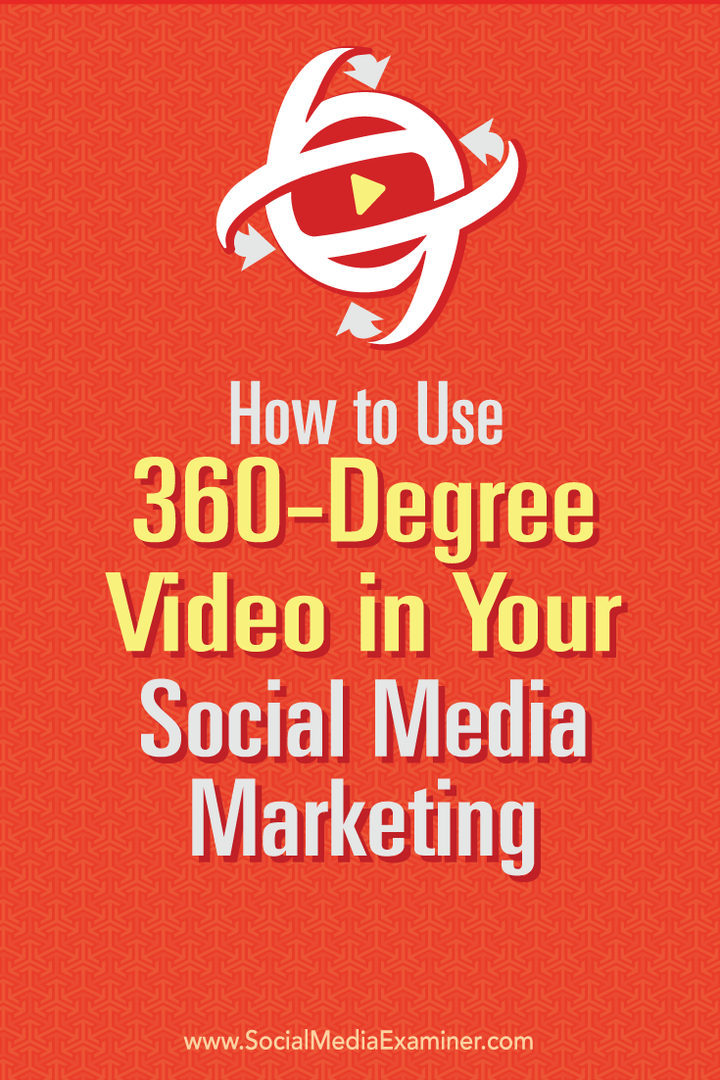Последна актуализация на

Има много начини да отключите своя iPhone. Но знаехте ли, че можете да използвате гласа си? Ето как да отключите своя iPhone с гласа си.
Има няколко начина за отключване на вашия iPhone въз основа на вашия модел. Например, можете да използвате Face ID, парола и вашия отпечатък на палеца при по-стари модели. Можете дори да го отключите с помощта на Apple Watch.
Знаете ли обаче, че можете да отключите своя iPhone с гласа си? Този по-малко известен трик използва настройките за достъпност на вашия телефон. След като активирате функцията, можете да отворите вашия iPhone, като говорите с него.
Ако искате да отключите своя iPhone с гласа си, следвайте стъпките по-долу.
Как да отключите своя iPhone с гласа си
Важно е да се отбележи, че вашият iPhone трябва да работи iOS 14.6 или по-нова версия, които повечето поддържани телефони трябва да имат. Може също да се наложи да деактивирате функцията Face ID, ако я използвате.
В противен случай вашият iPhone може да влезе, преди да имате възможност да говорите с него. В този пример е използван iPhone 11 с iOS 15.6.1, така че това не е проблем.
За да настроите вашия iPhone да отключва с вашия глас:
- Докоснете Настройки икона от вашия начален екран.
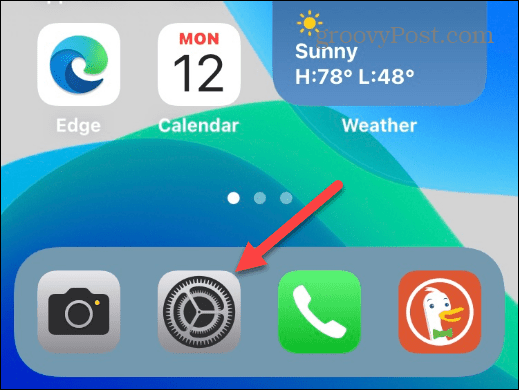
- Превъртете надолу и докоснете Достъпност опция от списъка с настройки.
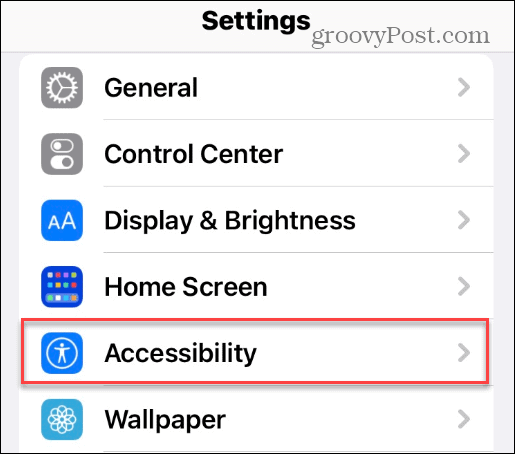
- Превъртете надолу по екрана и докоснете Гласов контрол от списъка.
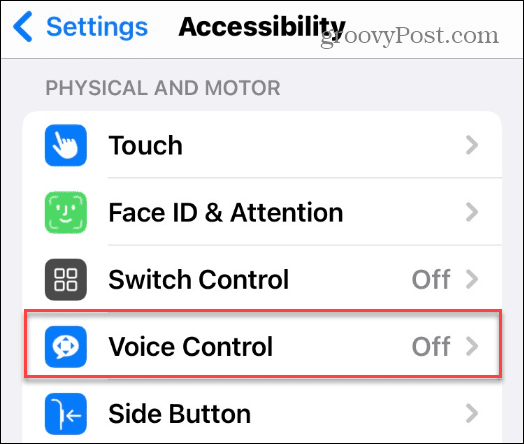
- На следващия екран докоснете Настройте гласов контрол опция.
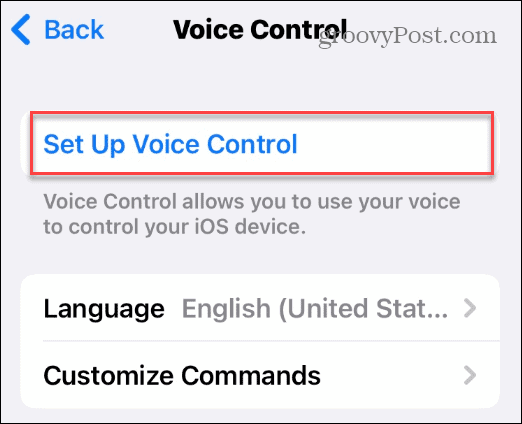
- Когато Разрешения за гласов контрол се появи екран, докоснете продължи бутон в долната част.
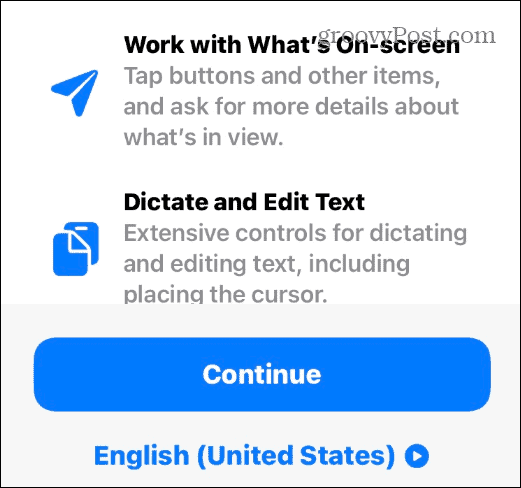
- Ще се появи списък с неща, които можете да кажете. Прегледайте го в свободното си време, тъй като има някои интересни гласови контроли, които можете да използвате.
- Когато сте готови, докоснете Свършен бутон.
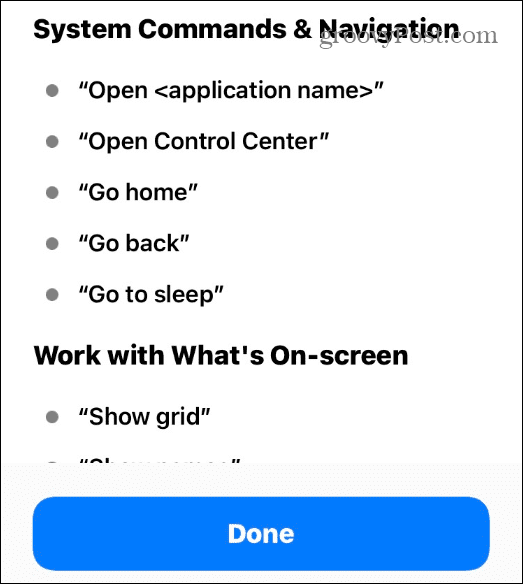
- Ще знаете Гласов контрол функцията е активирана, когато видите син микрофон икона в горния десен ъгъл.
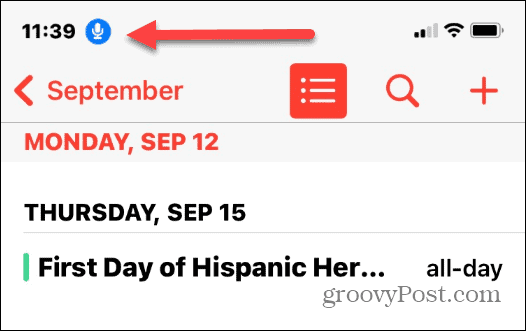
Използване на гласов контрол за отключване на вашия iPhone
Сега, след като сте активирали функцията за достъпност на гласовия контрол, можете да използвате гласа си, за да отключите своя iPhone.
За да отключите своя iPhone с гласа си:
- При заключен iPhone използвайте „Прибирай се” гласов жест, за да го отключите и въведете парола или използвайте Touch ID, ако е необходимо.
- Ще видите съобщение, което ви казва какво прави, когато се заключва или отключва.
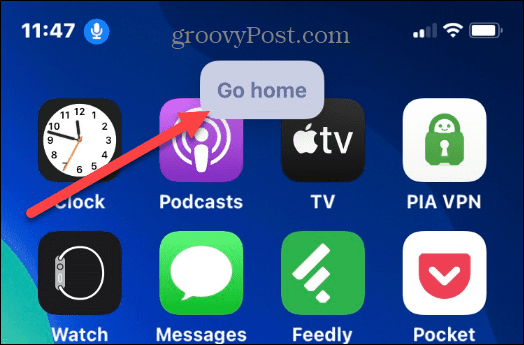
- Друг съвет, който си струва да се отбележи, е, че можете да използвате гласа си, за да заключите екрана. Просто кажи "Заключен екран”, и ще заключи екрана на вашия iPhone.
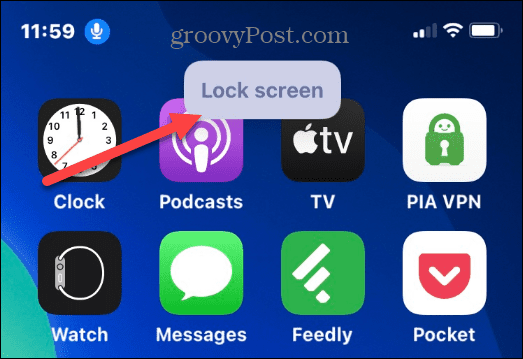
Забележка: Когато активирате Гласов контрол, можете да използвате гласа си и да започнете процеса на използване на телефона си, но ще имате допълнителна стъпка в зависимост от това как влизате във вашия iPhone, т.е. Face ID, Парола, Touch ID.
Деактивиране на гласовия контрол на iPhone
Ако трябва да деактивирате Гласов контрол, отидете на Настройки > Достъпност > Гласов контрол и изключете функцията. Синята икона на микрофон вече не се показва на екрана, когато е изключена.
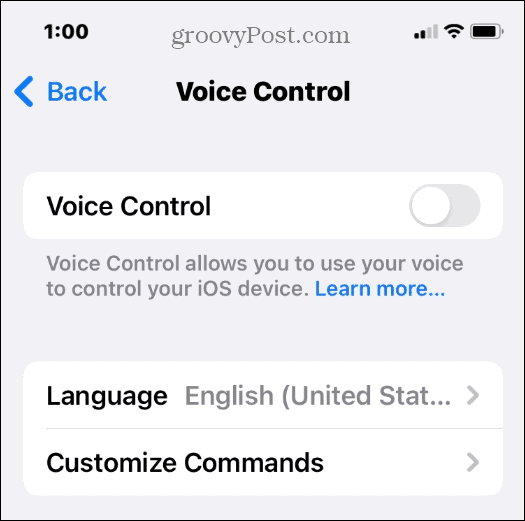
Както споменахме по-рано, в зависимост от вашия модел iPhone може да се наложи да деактивирате Face ID. Въпреки това, в нашите тестове на iPhone 11, ние дадохме „Прибирай се”, която се отключва след гласовия жест с помощта на Face ID.
Имайте предвид, че вашите резултати може да варират и ако използвате парола, тя все още трябва да бъде въведена.
Поддържане на сигурността на iPhone
Използването на тази функция не е най-доброто за защита на телефона ви. Всеки в рамките на чуваемост може бързо да разбере вашите гласови жестове и парола, ако ги прочетете на глас на своя iPhone. Все пак това е готин трик и полезна (дори необходима) функция за потребители с увреждания.
Що се отнася до сигурността, има много неща, които вашият iPhone може да направи, за да ви защити. Например можете блокиране на проследяването на реклами или сменете паролата си ако вашият бъде компрометиран. И, разбира се, всички потребители трябва да гарантират, че техните приложенията на iPhone са актуални.
Как да намерите своя продуктов ключ за Windows 11
Ако трябва да прехвърлите своя продуктов ключ за Windows 11 или просто ви трябва, за да направите чиста инсталация на операционната система,...
Как да изчистите кеша на Google Chrome, бисквитките и историята на сърфиране
Chrome върши отлична работа със съхраняването на вашата история на сърфиране, кеш памет и бисквитки, за да оптимизира работата на браузъра ви онлайн. Нейното е как да...
Съпоставяне на цените в магазина: Как да получите онлайн цени, докато пазарувате в магазина
Купуването в магазина не означава, че трябва да плащате по-високи цени. Благодарение на гаранциите за съпоставяне на цените, можете да получите онлайн отстъпки, докато пазарувате в...